Премахни DNSMystic вирус (Инструкции за премахване на вирус) - Безплатно упътване
Упътване за премахване на DNSMystic вируси
Какво е Вирусът DNSMystic?
Защо компютърът ми е муден и защо виждам толкова много реклами на DNSMystic ежедневно на екрана си?
Вирусът DNSMystic е опасна компютърна инфекция, която предизвиква дразнещи реклами да се появяват на екрана ви ежедневно. Известна още като адуера DNSMystic, тази програма се смята, че принадлежи към групата от потенциално нежелани програми на DNSUnlocker. Както е известно, адуерът DNSUnlocker е рекламен софтуер, който злонамерено показва реклами на трети лица на потребителя и прави виртуален слой на екрана. Програмата се опитва да доставя спонсорирано съдържание чрез банери, текстови линкове, изскачащи, интерстициални и други форми на реклама. Оказва се, че DNSMystic функционира по същия начин. Въпреки че малуерът DNSUnlocker се рекламира като инструмент, който помага „да достигнете до гео ограничени уеб страници“, като променя DNS настройките, а ако съдим по името му, вероятно и DNSMystic може да се похвали със същото, добре е да избягвате тези програми колкото се може повече. DNS Mystic може да конфигурира преки пътища на браузъра, да инсталира помощници и да променя настройките на браузъра ви, за да получи пълен достъп до него и да го използва за собствени цели. Изглежда, че тази адуерна програма може да засегне всички основни браузъри, включително IE, Firefox, Chrome, Safari, а най-вероятно и други. Ако бъдат заразени, тези браузъри започват да показват реклами от DNSMystic на случаен принцип.
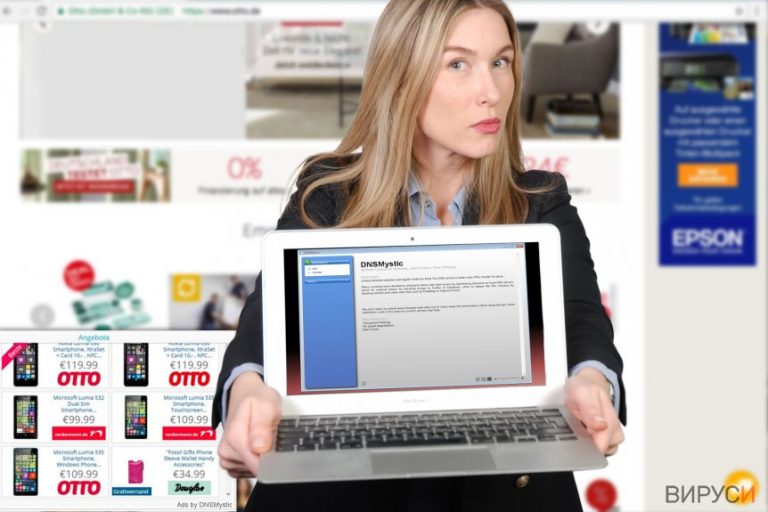
Раздразнението не е единствения проблем, причиняван от “Рекламите на DNSMystic”. По-важното е, че тези реклами не са надеждни и следователно не е безопасно да ги отваряме. Всяка от тях съдържа линк, който води към уеб страници на трети лица и не всички са безопасни да бъдат посещавани. Също така, съдържанието показвано от тези реклами може да не е истинско. Не се учудвайте, ако кликването върху интересна реклама ви отведе към напълно съмнителен уеб сайт за залагания или игри. За съжаление, точно както и останалите програми от адуерен тип, DNSMystic може да събира информация за сърфирането ви в интернет и навиците ви, да я анализира и да я използва за да ви залива с целеви реклами на трети лица. Трябва да посочим, че целта на тези рекламни програми е да убедят потребителите да посетят тези външни уеб страници и да генерират приход от плащане за клик (pay-per-click). Както вече споменахме, тези уеб страници може да не са безопасни, например може да рекламират съмнителен софтуер, като адуер или браузър-похитители. В най-лошия случай, може да попаднете на уеб страница, която да твърди невярно, че дадена програма на компютъра ви не е актуализирана и трябва да инсталирате обновления. Не забравяйте – тези актуализации могат да бъдат групирани с шпионски или зловреден софтуер, а вие със сигурност не желаете такъв на компютъра си. Ако имате съмнения, че системата ви е заразена с тази заплаха, по-добре е веднага да премахнете DNSMystic. Най-ефикасният метод за премахване на DNSMystic изисква да използвате антишпионска или антималуер програма, а ако нямате такава, предлагаме ви да инсталирате FortectIntego.
Как този адуер е успял да се промъкне през Firewall-а и да зарази компютъра ми?
Най-шокиращият факт за програмите от адуерен тип е, че по-голяма част от тях се смятат за легитимни програми. Адуерът DNSMystic е една от тях. И все пак, техниките, които използва за проникване в целевите системи не са толкова открити, поне по наше мнение. Софтуерът се разпространява с помощта на други безплатни програми, които циркулират в интернет и може лесно да бъде инсталиран заедно с тях. Ето защо, трябва да зададете подходящи инсталационни настройки, когато инсталирате програми изтеглени от интернет. Противно на популярното вярване настройките „По подразбиране“ и „Стандартни“ не са най-добрият вариант. Те обикновено крият изявления за допълнителен софтуер на трети лица, добавен към основната програма. Вашата задача е да промените настройките на „Потребителски“ или „Разширени“ и да махнете отметките, с които се съгласявате да инсталирате тези допълнителни програми.
Как мога да оправя компютъра си след похищението на DNSMystic?
За да се справите с щетите, нанесени от адуера DNSMystic, трябва да деинсталирате този рекламен софтуер от системата си. Най-добрият начин да премахнете вируса DNSMystic е да сканирате цялата система с програма за зловреден софтуер, за да откриете всички файлове, които принадлежат към него. В случай че искате да изпробвате способностите си и да премахнете сами DNSMystic без да използвате анти-малуер софтуер, може да разчитате на инструкциите, подготвени от нашите специалисти:
Може да премахнете, нанесените от вируса щети, като използвате FortectIntego. SpyHunter 5Combo Cleaner и Malwarebytes са подходящи за откриване на потенциално нежелани програми и вируси, заедно с всичките им файлове и записи в регистрите, които са свързани с тях.
Упътване за ръчно премахване на DNSMystic вируси
Деинсталиране от Windows
За да премахнете вируса DNSMystic, трябва да изпълните серия от много важни задачи. Трябва да правите всичко внимателно, ако не искате да допуснете грешки, които да доведат до проблеми със стабилността на системата. Първо, отидете в Контролния панел и използвайки по-долу дадените инструкции, открийте и деинсталирайте DNSMystic или DNSUnlocker от системата. След това ви съветваме да проверите дали тези папки са все още в системата:
- C:\Windows\System32\Tasks\dnsmystic;
- C:\Program Files (x86)\DNSMYSTIC.
Ако са там, добре е да ги изтриете. Най-накрая почистете браузърите си от съмнителни добавки и разширения, ако не искате да срещнете DNSMystic отново. И все пак, не забравяйте, че DNSMystic обикновено се придвижва в пакети с друг шпионски софтуер, затова сканирането на системата с антишпионски инструмент е препоръчително, въпреки че не е задължително. Пълното системно сканиране може да открие скрити остатъци от шпионски софтуер в системата ви.
За да премахнете Вирусът DNSMystic от устройства с Windows 10/8, следвайте дадените по-долу стъпки:
- Въведете Control Panel (Контролен панел) в полето за търсене на Windows и натиснете Enter или кликнете върху резултатите от търсенето.
- В Programs/Програми, изберете Uninstall a program/Деинсталиране на програма.

- От списъка открийте записите свързани с Вирусът DNSMystic (или всякакви други инсталирани наскоро съмнителни програми).
- Кликнете с десния бутон на мишката върху приложението и изберете Uninstall/Деинсталиране.
- Ако се появи User Account Control/Управление на потребителски профили натиснете Yes/Да.
- Изчакайте да се финализира деинсталацията и натиснете OK.

Ако използвате Windows 7/XP, използвайте следните инструкции:
- Кликнете върху старт менюто Windows Start > Control Panel/Контролен панел разположен в десния прозорец (ако използвате Windows XP, кликнете върху Add/Remove Programs/Добавяне/премахване на програма).
- В Контролния панел, изберете Programs/Програми > Uninstall a program/Деинсталиране на програма.

- Изберете нежеланото приложение като кликнете върху него веднъж.
- В горния край натиснете Uninstall/Change/Деинсталиране/Промяна.
- В прозореца за потвърждение, изберете Yes/Да.
- Натиснете OK след като процеса по премахване бъде финализиран.
Нулиране на настройките на MS Edge/Chromium Edge
Изтриване на нежелани разширения от МS Edge:
- Натиснете Меню/Menu (трите хоризонтални точки в горния десен ъгъл на прозореца на браузъра) и изберете Разширения/Extensions.
- От списъка изберете разширението и кликнете върху иконата със зъбно колело.
- Кликнете върху Деинсталиране/Uninstall най-отдолу.

Изчистете бисквитките и данните от сърфиране:
- Кликнете върху Меню/Menu (трите хоризонтални точки в горния десен ъгъл на прозореца на браузъра) и изберете Поверителност и сигурност/Privacy & security.
- В раздела Изтриване на данните за сърфиране/Clear browsing data, натиснете бутона Изберете какво да изчистите/Choose what to clear.
- Изберете всичко (с изключение на пароли, въпреки че може да искате да включите също и разрешителни за медии, ако е приложимо) и натиснете Изтриване/Clear.

Възстановете настройките за нов раздел и начална страница:
- Кликнете върху иконата на менюто и изберете Настройки/Settings.
- След това намерете раздел При стартиране/On startup.
- Натиснете Деактивирай/Disable в случай че откриете съмнителен домейн.
Ако горният метод не сработи, нулирайте настройките на MS Edge по следния начин:
- Натиснете Ctrl + Shift + Esc, за да отворите Мениджъра на задачите/Task Manager.
- Натиснете стрелката Повече информация/More details в дъното на прозореца.
- Изберете раздел Информация/Details.
- Сега скролнете надолу и намерете всички записи, които съдържат Microsoft Edge в името си. Кликвате с десен бутон на всеки един от тях и избирате Край на задачата/End Task, за да прекъснете работата на MS Edge.

Ако този начин не успее да ви помогне, ще трябва да използвате разширения метод за нулиране настройките на Edge. Не забравяйте, че преди това трябва да архивирате данните си.
- В компютъра си намерете следната папка: C:\\Users\\%username%\\AppData\\Local\\Packages\\Microsoft.MicrosoftEdge_8wekyb3d8bbwe.
- Натиснете Ctrl + A на клавиатурата, за да изберете всички папки.
- Кликнете с десен бутон върху тях и изберете Изтриване/Delete

- Сега кликнете с десен бутон на мишката върху Start бутона и изберете Windows PowerShell (Admin).
- Когато се отвори новия прозорец, копирайте и поставете следната команда и след това натиснете Enter:
Get-AppXPackage -AllUsers -Name Microsoft.MicrosoftEdge | Foreach {Add-AppxPackage -DisableDevelopmentMode -Register “$($_.InstallLocation)\\AppXManifest.xml” -Verbose

Инструкции за базиран на Chromium Edge
Изтрийте разширенията от MS Edge (Chromium):
- Отворете Edge и изберете Настройки/Settings > Extensions/Разширения.
- Изтрийте нежеланите разширения като натиснете Премахване/Remove.

Изчистване на кеша и данните за сайта:
- Отворете Меню/Menu и отидете в Настройки/Settings.
- Изберете Поверителност и услуги/Privacy and services.
- Под Изчистване на данните за сърфирането/Clear browsing data, натиснете Изберете какво да изчистите/Choose what to clear.
- Под Времеви диапазон/Time range, изберете През цялото време/All time.
- Изберете Почистване сега/Clear now.

Нулиране на настройките на базиран на Chromium MS Edge:
- Отворете Меню/Menu и изберете Настройки/Settings.
- От лявата страна изберете Нулиране на настройките/Reset settings.
- Изберете Възстановяване на настройките до стойностите им по подразбиране/Restore settings to their default values.
- Потвърдете с Възстанови/Reset.

Нулиране на настройките на Mozilla Firefox
Mozilla Firefox е една от основните цели на адуера DNSMystic. Трябва да изтриете колкото се може по-скоро съмнителните разширения от там. Може да попаднете на добавки като Conduit, DNSUnlocker, DNSMystic, или Iminent. Най-добре е да ги премахнете веднага от браузъра.
Премахване на опасни разширения:
- Отворете браузъра Mozilla Firefox и кликнете върху Menu/Меню (три хоризонтални линии в горния десен ъгъл на прозореца).
- Изберете Add-ons/Добавки.
- Тук изберете плъгини, които са свързани с Вирусът DNSMystic и натиснете Remove/Премахване.

Нулирайте началната страница:
- Кликнете върху трите хоризонтални линии в горния десен ъгъл, за да се отвори менюто.
- Изберете Options/Опции.
- В опциите Home/начална страница, въведете предпочитан от вас сайт, който ще се отваря всеки път, когато отворите Mozilla Firefox.
Изчистете бисквитките и данните за уеб страницата:
- Натиснете Menu/Меню и изберете Options/Опции.
- Отидете в раздел Privacy & Security/Поверителност и сигурност.
- Скролнете надолу докато откриете Cookies and Site Data/Бисквитки и данни за уеб страницата.
- Натиснете Clear Data/Изчистване на данните…
- Изберете Cookies and Site Data/Бисквитки и данни за уеб страницата, както и Cached Web Content/Кеширано уеб съдържание и натиснете Clear/Изчистване.

Нулиране на настройките на Mozilla Firefox
В случай че Вирусът DNSMystic не бъде премахнато след като сте изпълнили горните инструкции, нулирайте настройките на Mozilla Firefox:
- Отворете браузъра Mozilla Firefox и натиснете Menu/Меню.
- Отидете в Help/Помощ и след това изберете Troubleshooting Information/Информация за разрешаване на проблеми.

- В раздела Give Firefox a tune up/Настройки на Firefox кликнете върху Refresh Firefox…/Опресняване на Firefox…
- След като се появи изскачащия прозорец, потвърдете действието като натиснете Refresh Firefox/Опресняване на Firefox – това трябва да финализира премахването на Вирусът DNSMystic.

Нулиране на настройките на Google Chrome
Вашата задача е да разгледате всички разширения инсталирани в Chrome и да ги премахнете едно по едно. Съветваме ви да потърсите разширения като Iminent Toolbar, Conduit, DNSUnlocker, DNSMystic и подобни на тях записи. Те всички могат да бъдат отнесени към този софтуер.
Изтриване на зловредните разширения от Google Chrome:
- Отворете Google Chrome, кликнете върху Менюто/Menu (три вертикални точки в горния десен ъгъл) и изберете Още инструменти/More tools > /Разширения/Extensions.
- В новоотворения прозорец ще видите всички инсталирани разширения. Деинсталирайте всички съмнителни плъгини, които могат да имат връзка с Вирусът DNSMystic като кликнете върху Премахване/Remove.

Изчистете кеш паметта и уеб данните от Chrome:
- Кликнете върху Меню/Menu и изберете и изберете Настройки/Settings.
- В раздела Поверителност и сигурност/Privacy and security, изберете Изчистване на данните за сърфирането/Clear browsing data.
- Изберете История на сърфиране, бисквитки и други данни за сайта/Browsing history, Cookies and other site data, както и Кеширани изображения/Cached images и файлове/files.
- Натиснете Изтриване на данни/Clear data.

Промяна на началната страница:
- Кликнете върху менюто и изберете Настройки/Settings.
- Потърсете съмнителен сайт като Вирусът DNSMystic в раздела При стартиране/On startup.
- Кликнете върху Отваряне на специфична или няколко страници/Open a specific or set of pages и кликнете върху трите точки, за да се появи опцията Премахване/Remove.
Нулиране на настройките на Google Chrome:
Ако предните методи не са успели да ви помогнат, нулирайте настройките на Google Chrome, за да елиминирате всички компоненти на Вирусът DNSMystic:
- Отворете Меню/Menu и изберете Настройки/Settings.
- В Настройки/Settings, скролвате надолу и кликвате върху Разширени/Advanced.
- Отново скролвате надолу и намирате раздела Нулиране и изчистване/ Reset and clean up.
- Сега натискате Възстановяване на настройките към първоначалното им състояние/Restore settings to their original defaults.
- Потвърдете с Нулиране на настройките/Reset settings за да финализирате премахването на Вирусът DNSMystic.

Нулиране на настройките на Safari
Премахнете нежеланите разширения от Safari:
- Кликнете върху Safari > Preferences…/Предпочитания…
- В новия прозорец, изберете Extensions/Разширения.
- Изберете нежеланото приложение свързано с Вирусът DNSMystic и изберете Uninstall/Деинсталирай.

Изчистете бисквитките и други данни за уеб страници от Safari:
- Кликнете Safari > Clear History…/Изчисти история
- От падащото меню под Clear/Изчисти, изберете all history/цялата история.
- Потвърдете с Clear History/Изчисти историята.

Нулирайте настройките на Safari, ако горните стъпки не са ви помогнали:
- Кликнете върхуSafari > Preferences…/Предпочитания…
- Отидете в раздел Advanced/Разширени.
- Поставете тикче на Show Develop menu/Показване на менюто за разработка в лентата с менюто.
- От лентата с менюто, кликнете Develop, и след това изберете Empty Caches/Изчисти кеш.

След изтриването на тази потенциално нежелана програма и поправянето на всеки един от браузърите Ви, препоръчваме да сканирате компютъра си с добра антивирусна. Това ще помогне да се отървете от регистърни следи от DNSMystic и също така ще намери свързани паразити и възможни инфекции с малуер. За тази цел можете да използвате нашият най-добър малуер ремувър: FortectIntego, SpyHunter 5Combo Cleaner или Malwarebytes.
Препоръчано за Вас
Не позволявайте на правителството да ви шпионира
Правителствата имат много причини за проследяване на потребителски данни и шпиониране на гражданите, затова е добре да се замислите и да разберете повече за съмнителните практики за събиране на информация. За да избегнете нежелано проследяване или шпиониране, трябва да бъдете напълно анонимни в Интернет.
Може да изберете различно местоположение, когато сте онлайн и имате достъп до желани материали без ограничение на специфично съдържание. Може да се радвате на Интернет връзка без рискове да бъдете хакнати, като използвате VPN услугата Private Internet Access.
Управлявайте информацията, която може да бъде използвана от правителството или трети страни и сърфирайте в мрежата без да бъдете шпионирани. Дори да не участвате в някакви незаконни дейности или се доверявате на избора си на услуги и платформи, имайте едно наум за собствената си сигурност и вземете превантивни мерки като използвате VPN услуга.
Архивиране на файлове в случай на атака на зловреден софтуер
Компютърните потребители могат да понесат различни загуби, които се дължат на кибер инфекции или на техни собствени грешки. Софтуерни проблеми, причинени от зловреден софтуер или загуба на информация, дължаща се на криптиране, могат да доведат до различни последици за устройството ви или дори до непоправими щети. Когато разполагате с адекватни актуални резервни файлове лесно може да се възстановите след подобен инцидент и да се върнете към работата си.
Актуализациите на резервните файлове след всяка промяна в устройството са изключителни важни, за да може да се върнете на точното място, на което сте спрели работа, когато зловреден софтуер или друг проблем с устройството е причинило загуба на информация или е прекъснало работата ви.
Когато разполагате с предишна версия на важен документ или проект, може да избегнете чувството на безсилие и стреса. Доста е полезно в случай на изненадваща зловредна атака. Използвайте Data Recovery Pro за възстановяване на системата.
